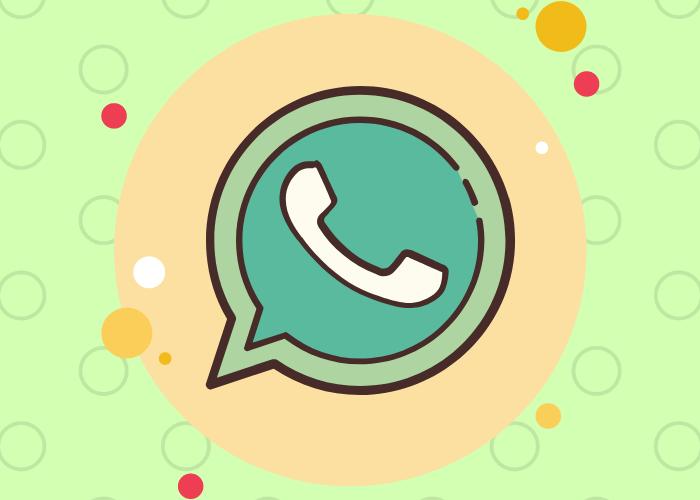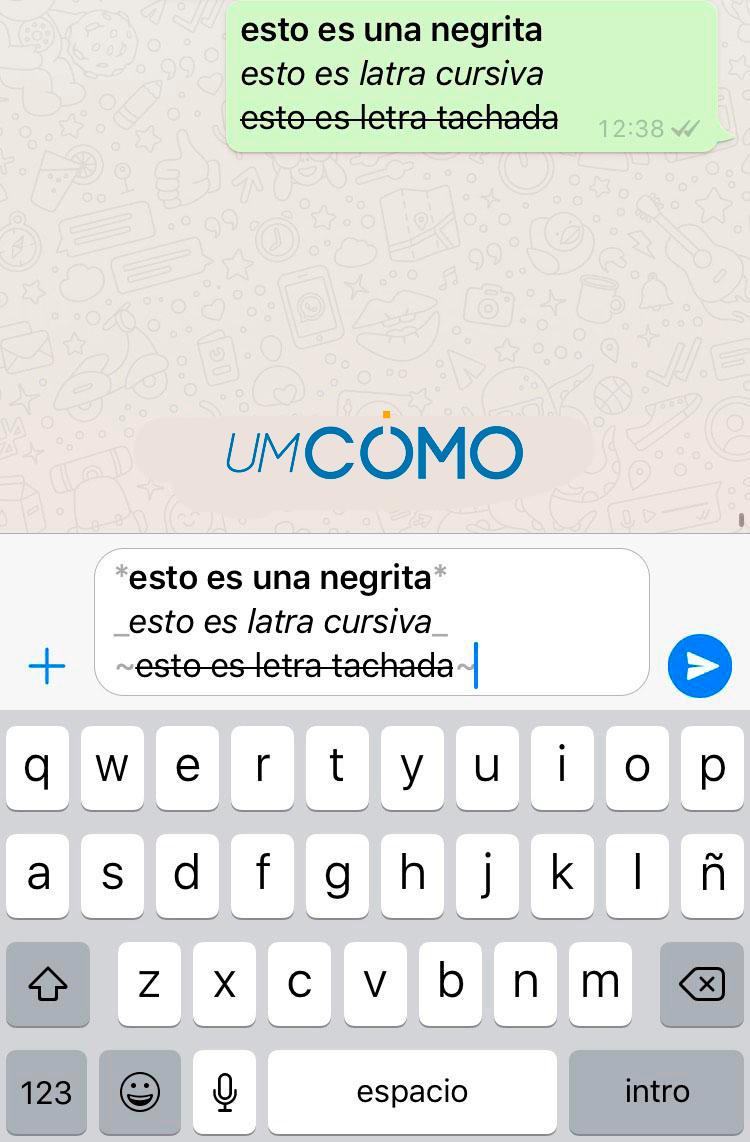Como escrever colorido no WhatsApp


O Whatsapp é um dos aplicativos de mensagem que mais usamos hoje em dia. Mesmo com outras opções disponíveis para download e pensadas para que a gente esteja em contato com familiares e amigos diariamente, o Whats é unanimidade e segue como o app que conta com o maior número de usuários em comparação aos demais.
Além disso, o Whatsapp conta com uma infinidade de opções de personalização de texto: o app nos permite trocar as cores das letras, usar negrito ou itálico e, ainda, personalizar o status do perfil que desejamos mostrar aos nossos contatos. Se você quer saber como fazer para colocar letras coloridas no Whatsapp, bem como descobrir outros truques interessantes para deixar o app com a sua cara, nós, do umCOMO, te contamos o passo a passo para fazê-lo.
WhtasApp colorido
Embora muita gente não saiba, uma das coisas mais legais que podem ser feitas no Whatsapp é personalizar a aba de status, que não se resume apenas a emojis ou frases de efeito. Antes de mais nada, porém, você deve abrir o Whats e selecionar a aba “Recado”.
É lá que podemos escrever o que quisermos mostrar para nossos contatos e, uma vez isso feito, é possível também personalizar o texto com diferentes cores e tipografias. Para isso, devemos usar os ícones que aparecem na parte inferior esquerda da tela. Selecionando o ícone que tem forma de letra “T”, conseguimos mudar os estilos das letras, desde itálico até negrito (ou outros). Da mesma forma, se selecionarmos o ícone em formato de paleta de pintura, posicionado ao lado do “T” mencionado anteriormente, podemos escolher a cor do plano de fundo do recado do WhatsApp, que pode ser alterado toda vez que clicarmos no ícone da paleta.

Como usar negrito, itálico e texto riscado no Whatsapp
Outro jeito interessante de personalizar o texto ou o recado no Whatsapp é mudar as letras convencionais para letras em negrito, itálico ou palavras riscadas. Para tal, temos que inserir uma série de símbolos entre parênteses na parte do texto que desejamos alterar. Assim, pode-se usar um asterisco para colocar o trecho em negrito, o traço baixo (ou underline) para que o texto mude para itálico, e o til para que a palavra fique riscada (ou tachada).
Em resumo, é isso que deve ser feito enquanto você digita:
- Se queremos escrever um texto em negrito, ele deve estar da seguinte forma: *texto em negrito*
- Se queremos que o texto apareça em itálico, ele deve estar assim: _texto em itálico_
- Se queremos que o texto apareça riscado, devemos escrevê-lo assim: ~texto riscado~

Como escrever colorido no WhatsApp
Finalmente, se o que você deseja mesmo é escrever colorido no Whatsapp, a melhor forma de fazer isso é por meio de aplicativos gratuitos, que podem ser baixados em celulares que possuem sistema Android ou iOS. Para que tudo seja feito da melhor e menos complicada forma possível, busque pelos apps certos – uma opção que costuma dar bons resultados é o “Stylish text”.
- Primeiro, baixe o aplicativo no seu celular. Logo em seguida, será necessário aceitar os termos de uso e permissões, que vão deixar que o app faça as modificações solicitadas no aparelho, e isso será feito na aba “Configurações” do telefone.
- Depois, volte ao app e selecione a fonte que mais te agrada. Assim, você terá a opção de escolher diferentes tipos de escrita e de cores, mostradas de maneira automática quando escrevemos diretamente nos diferentes apps aos quais foram concedidas as permissões.
- Da mesma forma, se quiser alterar a fonte de novo ou simplesmente voltar à maneira convencional de escrever no Whatsapp, o que você precisa fazer é mudar as preferências dentro do aplicativo de estilo de texto. Para isso, basta selecionar outra fonte dentre as oferecidas pelo próprio app ou, se quiser restaurar a fonte de texto original, o esquema é não selecionar nenhuma das fontes que o programa oferece.
Se você gostou deste artigo, pode ser que também se interesse por estes outros:
Se pretende ler mais artigos parecidos a Como escrever colorido no WhatsApp, recomendamos que entre na nossa categoria de Internet.